اگر با مشکل همگامسازی OneDrive در ویندوز مواجه شدهاید، راهکارهایی وجود دارند که میتوانند این مشکل را برطرف کنند. گاهی اوقات اختلال در تنظیمات ذخیره سازی یا نقص در عملکرد OneDrive میتواند موجب بروز خطا شود. با بررسی تنظیمات Storage، غیرفعال کردن ویژگی Storage Sense و تنظیم مجدد OneDrive از طریق Command Prompt، میتوانید گامهای مؤثری برای حل مشکل بردارید. همچنین لغو پیوند OneDrive و اتصال مجدد آن به رایانه، یکی دیگر از روشهای مؤثر برای رفع اختلالات همگامسازی است. در این مقاله از سلام دنیا، روش های کاربردی برای حل مشکلات OneDrive در ویندوز از جمله مشکل پاک و خذف خودکار فایل های توسط وان درایو را بررسی میکنیم.
رفع مشکلات اولیه OneDrive
- بررسی بهروزرسانیهای ویندوز: نسخه قدیمی ویندوز نیز میتواند مشکلاتی ایجاد کند، مانند انتقال فایلها توسط OneDrive به خودی خود به سطل بازیافت. بنابراین، آخرین به روز رسانی نرم افزار را برای ویندوز 11 نصب کنید. سپس، OneDrive را مجددا راه اندازی کنید و دوباره بررسی کنید.
- نصب مجدد OneDrive: اگر OneDrive به حذف فایل ها از دسکتاپ شما ادامه می دهد، OneDrive را در دستگاه ویندوز 11 خود حذف نصب کنید . پس از اتمام، OneDrive را مجدداً نصب کنید تا از تنظیمات یا ویژگیهای ناخواسته خلاص شوید.
حتما بخوانید: بررسی میزان فضای ذخیره سازی وان درایو در ویندوز و گوشی
نحوه جلوگیری از حذف خودکار فایل ها توسط OneDrive در ویندوز 11
1. جلوگیری از حذف خودکار فایل ها توسط OneDrive از طریق خاموش کردن Storage Sense در ویندوز
Windows Storage Sense فضای ذخیره سازی موجود در دستگاه شما را ردیابی می کند. هنگامی که این فضا کم شود، فایل های موقت را به طور خودکار حذف می کند. به همین دلیل است که فایلهای OneDrive همچنان از دسکتاپ شما حذف میشوند. برای جلوگیری از این کار، Storage Sense را در ویندوز خاموش کنید. در اینجا چگونه است.
- مرحله 1: از کلید Windows + I برای باز کردن تنظیمات استفاده کنید . از گزینه های منو، روی System > Storage کلیک کنید.
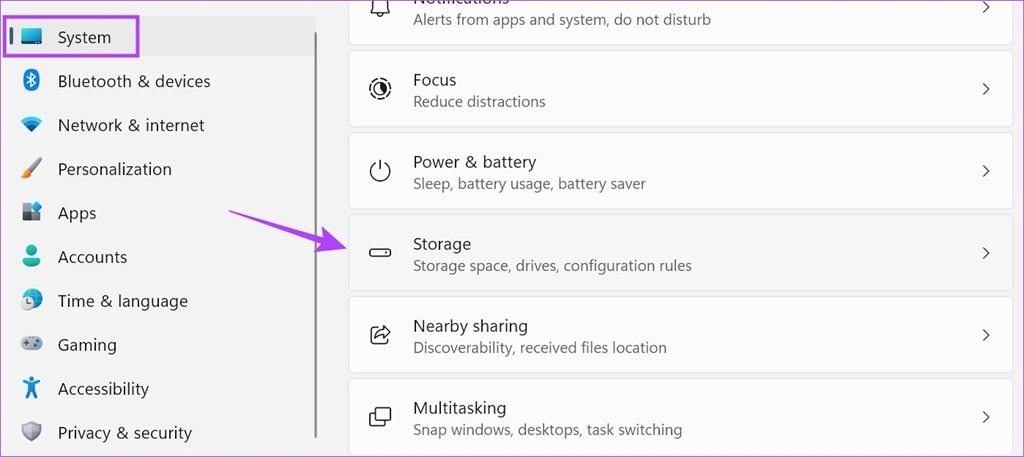
- مرحله 2: کلید Storage Sense را خاموش کنید.
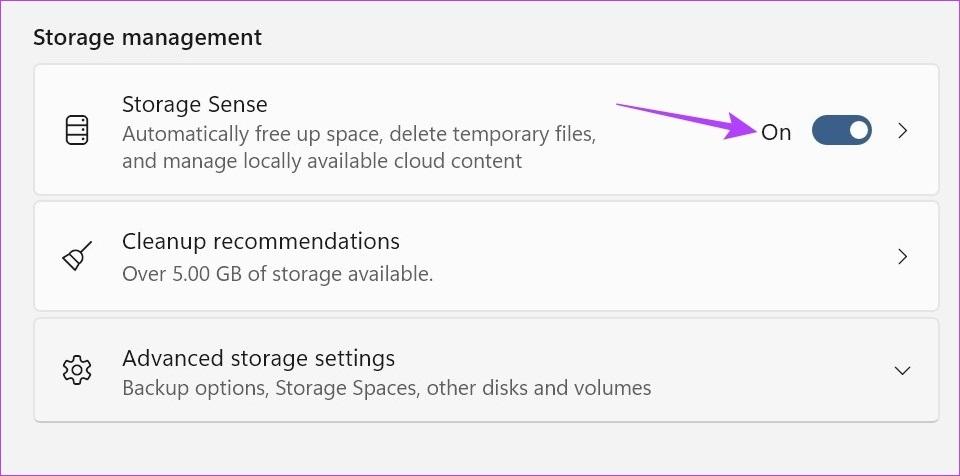
2. جلوگیری از حذف خودکار فایل ها توسط OneDrive از طریق لغو پیوند و پیوند مجدد OneDrive
اگر OneDrive به طور تصادفی فایلها را به دلیل مشکلات همگامسازی از رایانه شما حذف کرد، میتوانید پیوند حساب را لغو کنید. سپس، آن را دوباره پیوند دهید و یک اتصال جدید برقرار کنید، و مشکلاتی را که ممکن است قبلاً رخ داده باشد، حل کنید. در اینجا نحوه انجام آن آمده است.
حتما بخوانید: آموزش خالی و آزاد کردن فضای حافظه وان درایو
- مرحله 1: به نوار وظیفه ویندوز بروید > روی نماد OneDrive کلیک کنید . سپس، روی نماد چرخ دنده کلیک کنید > تنظیمات را انتخاب کنید .
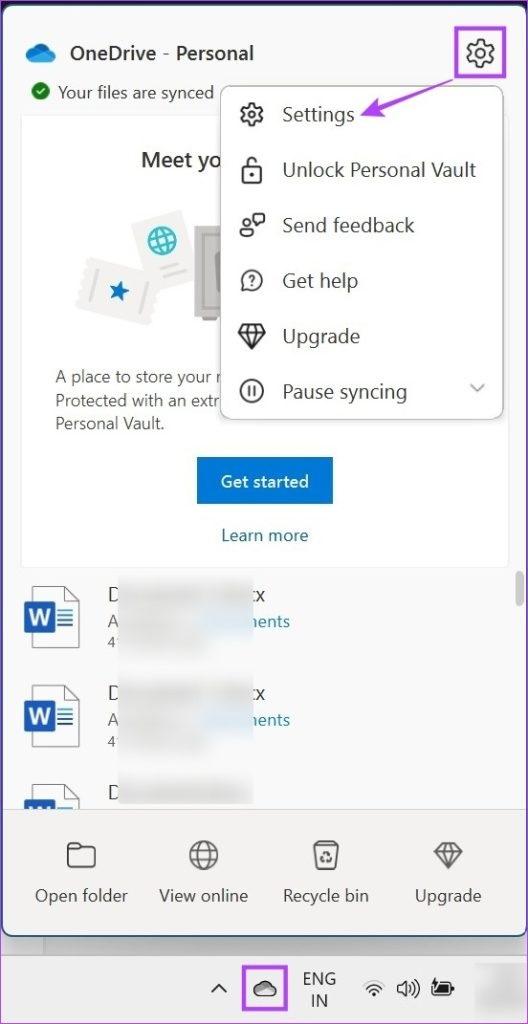
- مرحله 2: از گزینه های منو، روی Account > Unlink this PC کلیک کنید .
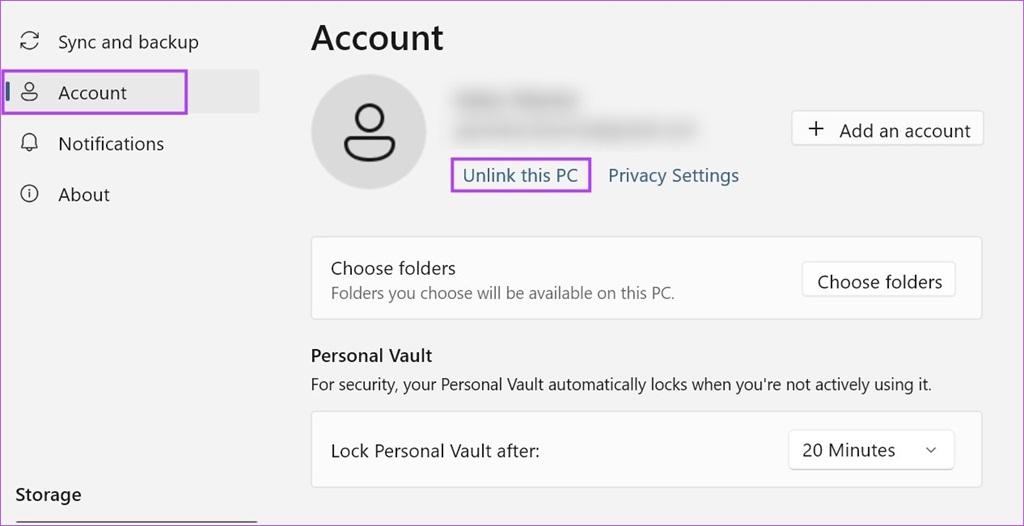
- مرحله 3: در اینجا، روی Unlink account کلیک کنید .
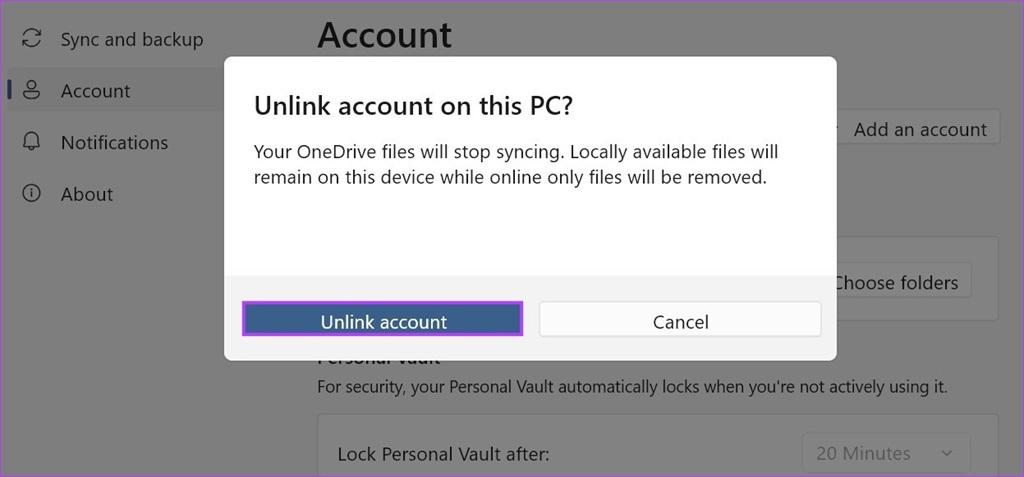
- مرحله 4: اکنون، OneDrive را مجددا راه اندازی کنید و شناسه ایمیل ثبت شده خود را وارد کنید تا حساب را دوباره پیوند دهید. پس از اتمام، روی Sign in کلیک کنید .
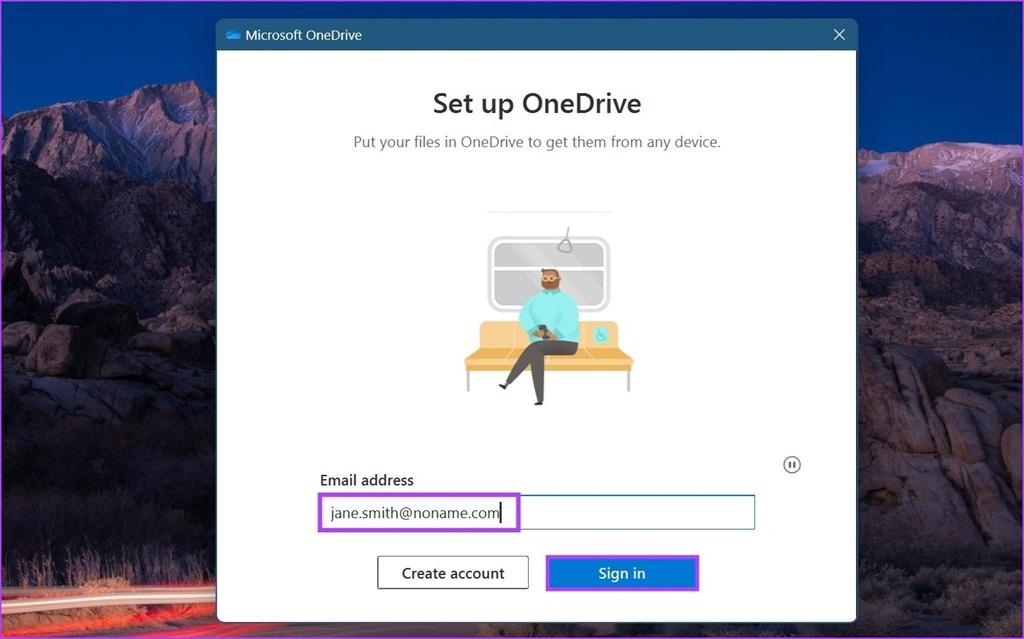
- مرحله 5: رمز عبور حساب مایکروسافت را وارد کنید > روی Sign in کلیک کنید . ورود به سیستم را تمام کنید و OneDrive را بررسی کنید تا ببینید آیا هیچ فایلی وجود ندارد.

3. جلوگیری از حذف خودکار فایل ها توسط OneDrive با استفاده از Command Prompt برای بازنشانی
اگر OneDrive به دلیل تنظیم یا خطا به طور خودکار فایل ها را حذف می کند، تنظیم مجدد برنامه OneDrive ممکن است به رفع آن کمک کند. همچنین میتواند به رفع سایر مشکلات ناشی از حافظه پنهان یا بهروزرسانی بد کمک کند. مراحل زیر را برای بازنشانی OneDrive با استفاده از Command Prompt دنبال کنید.
حتما بخوانید: روش دسترسی و استفاده از OneDrive در لینوکس
- مرحله 1: Command Prompt را با حقوق مدیر در ویندوز 11 باز کنید . هنگامی که از شما خواسته شد، روی Yes کلیک کنید .
- مرحله 2: اکنون متن زیر را وارد کرده و enter را فشار دهید تا اجرا شود.
%localappdata% \ Microsoft \ OneDrive \ onedrive.exe / reset
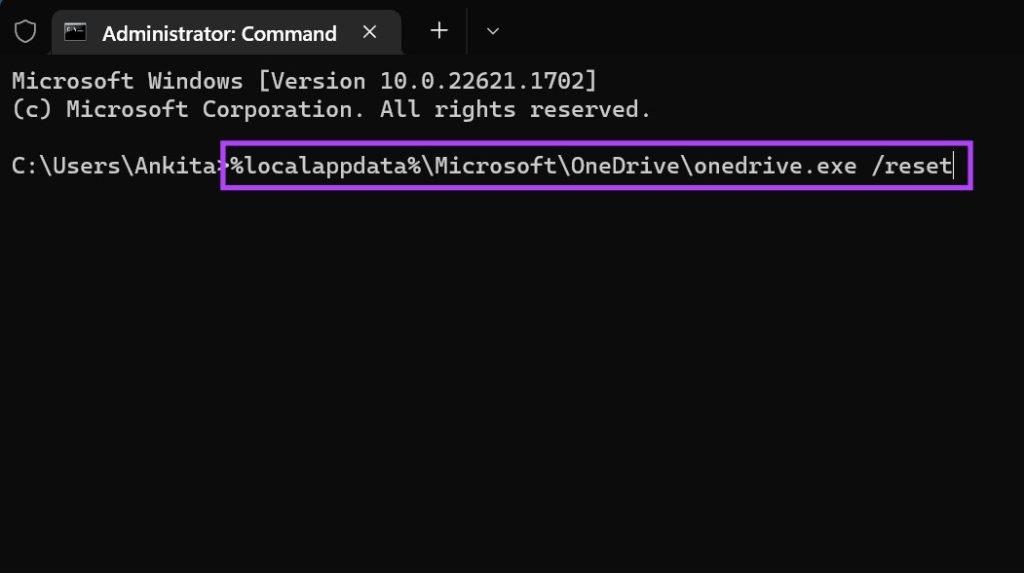
منتظر بمانید تا OneDrive ریست شود. سپس، OneDrive را باز کنید و بررسی کنید .
سخن آخر
برای جلوگیری از حذف خودکار فایلها توسط OneDrive در ویندوز 11، روشهای مختلفی وجود دارد که میتوانند به شما کمک کنند. ابتدا، بررسی و بهروزرسانی نسخه ویندوز و نصب مجدد OneDrive میتواند مشکلات مرتبط با این برنامه را برطرف کند. همچنین، خاموش کردن Storage Sense و لغو پیوند OneDrive با رایانه نیز از روشهای مؤثر دیگر برای رفع این مشکل هستند. در نهایت، بازنشانی OneDrive از طریق Command Prompt میتواند به رفع هرگونه خطا یا تنظیمات نادرست کمک کند و اطمینان حاصل کند که فایلهای شما بدون مشکل ذخیره میشوند.
مطالب مرتبط:
رفع مشکل باز نشدن مایکروسافت OneDrive در مرورگر در ویندوز 11
رفع مشکل بارگذاری فایل در وان درایو
رفع مشکل اضافه نشدن پوشه در وان درایو

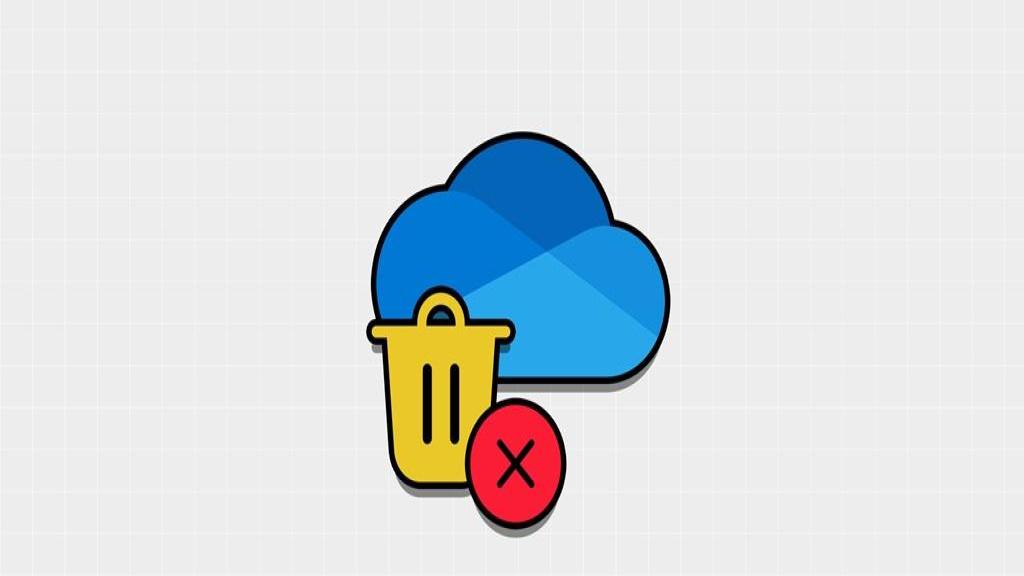
دیدگاه ها